এই ইফ্যেক্ট আমার প্রিয় একটা ইফ্যেক্ট। আমি অনেক কাজে এই ইফ্যেক্ট ব্যবহার করেছি। এই ইফ্যেক্ট এর ফলে টেক্সট এর পিছন থেকে বর্ণিল আলোর ঝলক সামনের দিকে চলে আসবে। এই ইফ্যেক্ট আমি নেট থেকে সংগ্রহ করেছিলাম। কথা না বাড়িয়ে চলোন কাজে নেমে পরি-
১ম ধাপ:
ফটোশফ চালু করুন এবং একটি নতুন RGB ডকুমেন্ট ওপেন করুন। Foreground কালার ব্ল্যাক রাখার জন্য আপনার কীবোর্ড থেকে D চাপুন।
এবার টাইপ টুলটি সিলেক্ট করে আপনার ডকুমেন্টের উপর আপনার টেক্সটা লেখুন। আপমার ফন্টের আকার রাখুন কমপক্ষে ৭২ বা তার বেশি (Clip 01)।
এবার আপনার এই টেক্সট লেয়ারটিকে রাষ্টারাইজ করতে হবে। এর জন্য Layer এ ক্লিক করুন, মেনুবার থেকে Layer►Rasterize>Type এ ক্লিক করুন। রাষ্টারাইজ করা হলে আপনার টাইপটি ইমেজে পরিনত হবে। এরপর আপনার কীবোর্ড থেকে CTRL কী চেপে লেয়ার প্যালেটে আপনর টাইপ লেয়ারটিতে ক্লিক করুন। এর ফলে আপনার টাইপ লেয়ারটিতে টেক্সট এর একটি সিলেকসন তৈরি হবে। এবার মেনুবার থেকে Select>Save Selection মেনুতে ক্লিক করুন এর ফলে Save Selection নামে একটি ডায়লগ বক্স আসবে। এই ডাইলগ বেক্সএর Destination অংশে Name এ সিলেক্ট করা অংশের নাম দিতে পারেন আবার কিছু না লিখলেও হবে। আমরা কোন নাম না দিয়েই OK তে ক্লিক করব। এর ফলে এই সিলেকশনটা Alpha 1 নামে Save হবে।
আপনার সিলেক্ট করা টেক্সট ডিসিলেক্ট করার জন্য কী-বোর্ড থেকে "CTRL+D" চাপুন।
২য় ধাপ:
Foreground কালারে ফিরে আসার জন্য কী-বোর্ড থেকে X চাপুন। এবার Edit মেনু থেকে Fillএ ক্লিক করুন, ফলে Fill ডায়ালগ বক্স ওপেন হবে এবং এখান থেকে Contents Use অপশনে Foreground এবং Blending Mode অপশনে Multiply সিলেক্ট করে OK করুন।
এবার আপনার টেক্সটাকে একটু ঘোলাটে করার জন্য Filter>Blut>Gaussion Blur এ ক্লিক করুন। ডায়ালগ বক্সে Radius 2.5 pixelsরেখে OK করুন (Clip 02)।
৩য় ধাপ:
এখন Filter>Stylize>Solarize এ ক্লিক করুন। কি হলো, আপনার টেক্সটা কি কিছুটা আধাড়ে হারিয়ে গেছে (Clip 03)? আপনার টেক্সটা কে উজ্জ্বল করার জন্য আমরা এবার সাহায্যো নিব Auto Levels এর। Auto Levels প্রয়োগ করার জন্য মেনু বার থেকে Image>Adjustments>Auto Levels এ ক্লিক করুন অথবা কী-বোর্ড থেকে "SHFT+CTRL+L" চাপুন।
৪র্থ ধাপ:
লেয়ার প্যালেটে আপনি এখন যে Layer নিয়ে কাজ করছেন এটা আপনার একমাত্র Layer(প্রথম লেয়ার)। এই Layer কে মাউস দিয়ে ড্র্যাক করে লেয়ার্স প্যালেটের নিচে "Create new Layer" আইকনে ড্রপ করুন (Clip 10)। দেখুন এর ফলে আপনার লেয়ারের একটি কপি তৈরি হয়েছে এবং এর অবস্থান প্রথম লেয়ারের উপরে।
৫ম ধাপ:
এবার আপনার টেক্সট ইমেজে আলোর বিচ্ছুরণ তৈরি করতে হবে। বিচ্ছুরণ তৈরির জন্য আমরা প্রথমে Filter>Distort>Polar Coordinates এ ক্লিক করুন এ যে ডায়ালগ বক্স আসবে সেখানে Option: Polar to Rectangular এ ক্লিক করে OK করুন (Clip 04)।
এখন, Image>Rotate Canvas>90° cw কমান্ড দিন।
এবার টেক্সট ইমেজটিকে ইনভার্ট করার জন্য কী-বোর্ড থেকে "CTRL+I" চাপুন এবং Filte>Stylize>Wind কমান্ড দিন। এখন যে Wind ডায়ালগ বক্স দেখতে পাচ্ছেন তাতে Method>Wind এবং Direction>From the Right বেছে নিয়ে OK দিন। এই ফিল্টারটি আরো দু'বার প্রয়োগ করার জন্য কী-বোর্ড থেকে "CTRL+F" চাপুন পরপর দুইবার, ফলে এই ফিল্টারটি মোট তিনবার প্রয়োগ হল।
এই টেক্সট ইমেজটাকে আবার ইনভার্ট এবং একটু উজ্জ্বল করতে হবে, তার জন্য প্রথমে কী-বোর্ড থেকে "CTRL+I" এবং "SHIFT+CTRL+L" চাপুন।
এবার Wind ফিল্টারটি পূনরায় তিনবার প্রয়গ করব। তার জন্য "CTRL+F" চাপুন পরপর তিনবার।
এখন, Image>Rotate Canvas>90° ccw কমান্ড দিন। এবার আরেকটি ফিল্টার প্রয়োগ করব তার জন্য প্রথমে Filter>Distort>Polar Coordinates এ ক্লিক করুন এ যে ডায়ালগ বক্স আসবে সেখানে Options: Rectangular to Polar এ ক্লিক করে OK করুন। এবার খেয়াল করুন, টেক্সট ইমেজটিতে একটি আলোর ঝলকানি তৈরি হয়েছে ।
আপনি এখন যে লেয়ার প্যালেটে আছেন এর লেয়ার ব্লেন্ড মুড Normal থেকে Screen করুন (Clip 10)। এর ফলে আপনার প্রথম লেয়ারের টাইপটি ফিরে আসবে।
৬ষ্ঠ ধাপ:
এবার আমরা যে কাজ করব তার ফলে ইমেজটি রঙ্গিন হয়ে আসবে।
লেয়ার্স প্যালেটের নিচে "Create new Layer" (Clip 10) এ ক্লিক করে একটি নতুন লেয়ার তৈরি করুন এবং টুল বক্স থেকে Gradient Tool সিলেক্ট করে Gradient Picker (Clip 11) থেকে Violet, Orange সিলেক্ট করুন এবং তৈরি করা নতুন লেয়ারে গ্রেডিয়ান্ট টুলটি উপর থেকে নিচে ড্র্যাগ করুন এবং লেয়ার ব্লেন্ড মুড (Clip 10) Normal থেকে Color করুন।
এবার টেক্সট ইমেজটিকে ইনভার্ট করার জন্য কী-বোর্ড থেকে "CTRL+I" চাপুন। ইনভার্ট করার ফলে ইমেজের রং পরিবর্তন হয়ে Green ও Blue হয়ে যাবে।
৭ম ধাপ:
আপনি এখন যে লেয়ারে আছেন ঠিক তার নিচের লেয়ারটি Type Layer Copy (৪র্থ ধাপে তৈরি করা লেয়ার) হওয়ার কথা। Type Layer Copy লেয়ারে ক্লিক করুন। এপর Filter>Blur>Radial Blur এ ক্লিক করুন। Radial Blur ডায়ালগ বক্সএ Amount: 77, Blur Method: Zoom রেখে OK করুন।
এবার লেয়ার্স প্যালেট থেকে আপনার প্রথম লেয়ারে ক্লিক করুন এবং মেনুবার থেকে Select>Load Selectiom ক্লিক করুন। Load Selectiom ডায়ালগ বক্স থেকে Channel: Alpha 1 সিলেক্ট করে OK দিন।
Foreground কালার কালো রাখার জন্য কী-বোর্ড থেকে D চাপুন। এরপর ALT+Backspace কী চাপুন। CTRL+D চেপে সিলেকশন ডিসিলেক্ট করুন।
এবার দেখুন আপনার টেক্সট ইমেজটি কেমন দেখাচ্ছে।
আপনি একটু চেষ্টা করলেই আরো অনেক ইফ্যেক্ট তৈরি করতে পারবেন, শুধু উপরের কিছু কমান্ড উলট-পালট করেই।
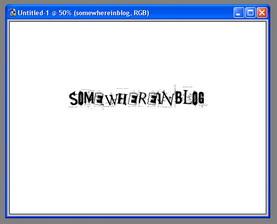


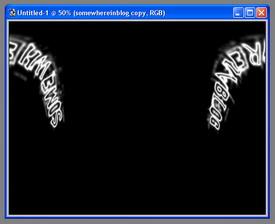 [img|http://media.somewhereinblog.
[img|http://media.somewhereinblog.



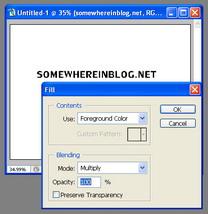
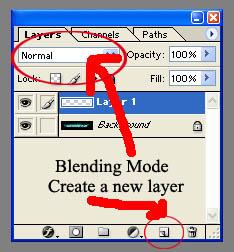








সর্বশেষ এডিট : ২৭ শে নভেম্বর, ২০০৮ রাত ৮:২৫


 অনুগ্রহ করে অপেক্ষা করুন। ছবি আটো ইন্সার্ট হবে।
অনুগ্রহ করে অপেক্ষা করুন। ছবি আটো ইন্সার্ট হবে।.jpg)







